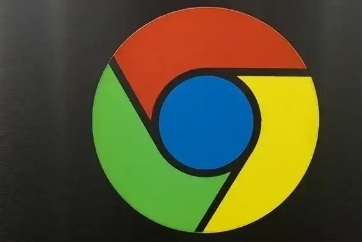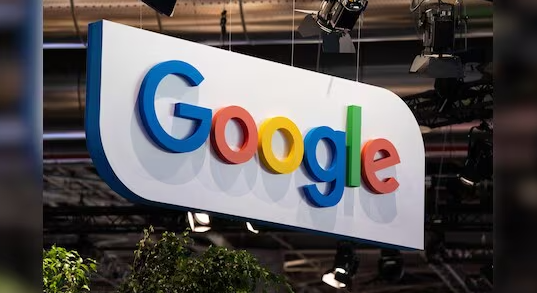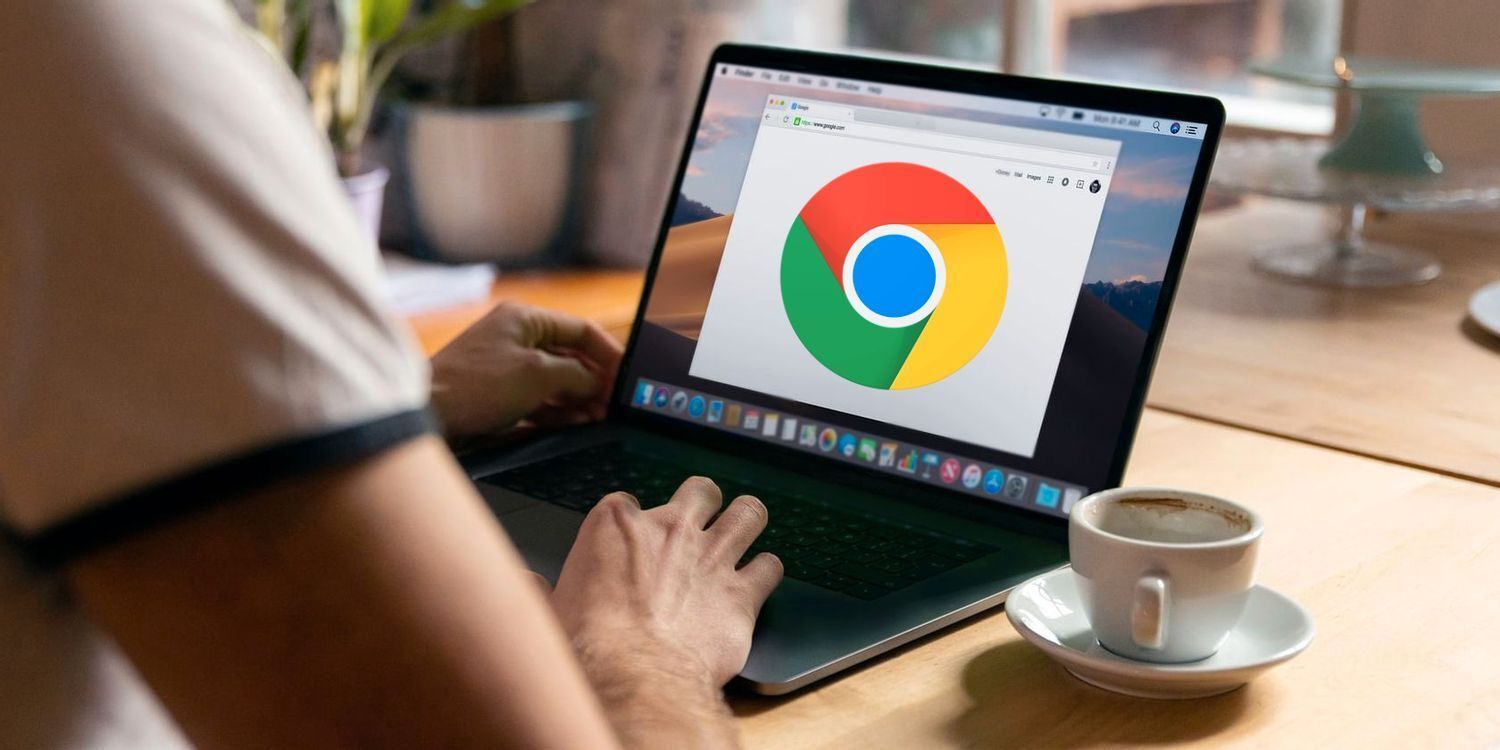Chrome浏览器的PDF高亮工具如何使用
在日常的学习和工作中,我们经常需要阅读和标注PDF文档。为了帮助大家更高效地完成这些任务,本文将详细介绍如何在Chrome浏览器中使用PDF高亮工具,以便您轻松突出显示重要内容并添加注释。

一、安装Weava Highlighter插件
首先,我们需要在Chrome浏览器中安装一个名为Weava Highlighter的插件。这款插件不仅支持PDF文件的高亮标注,还可以在网页上进行高亮操作。
1.访问Chrome网上应用店:打开Chrome浏览器,访问Chrome网上应用店。
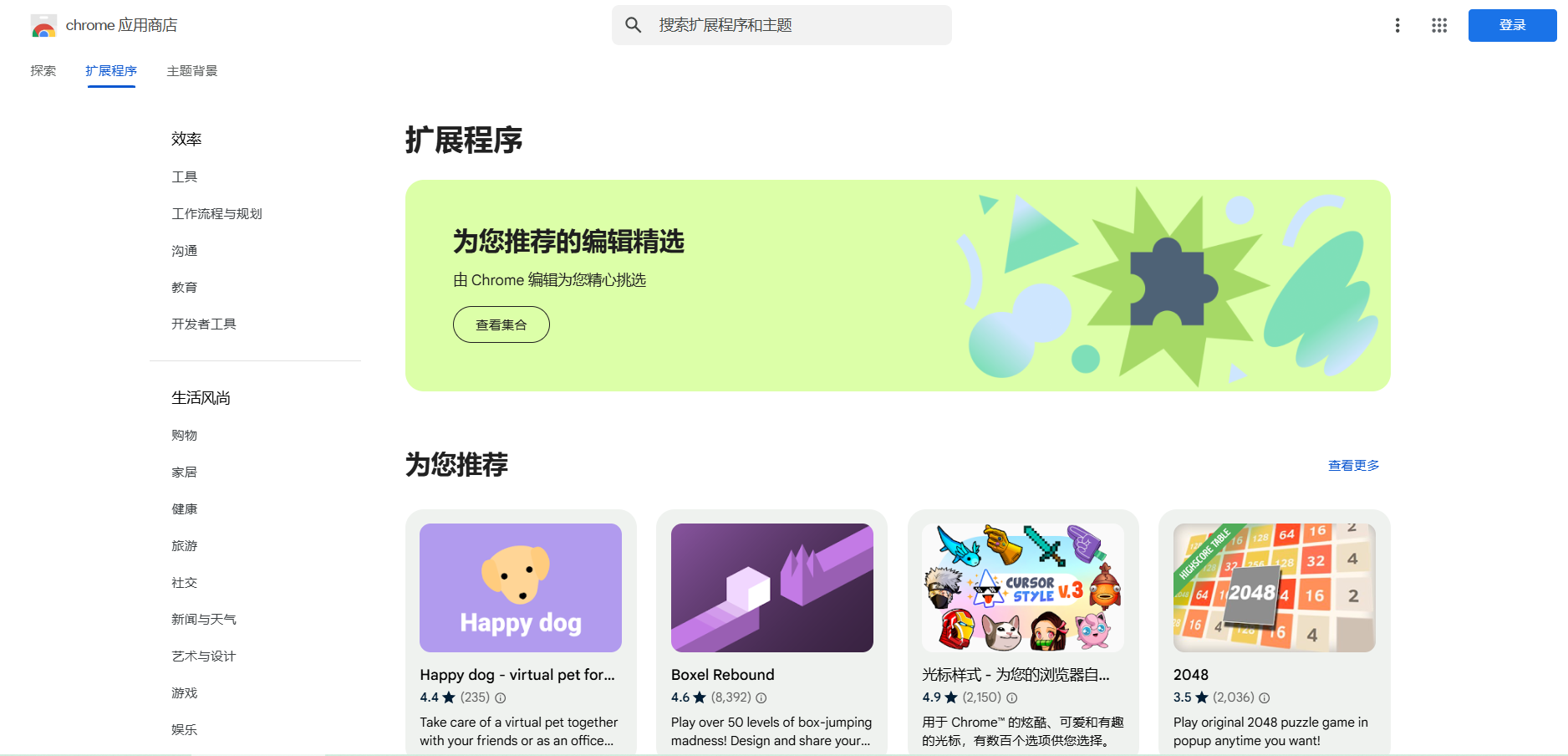
2.搜索插件:在搜索栏中输入“Weava Highlighter”,点击搜索按钮。
3.下载安装:找到Weava Highlighter插件,点击“添加到Chrome”按钮进行安装。安装完成后,浏览器右上角会出现插件图标。
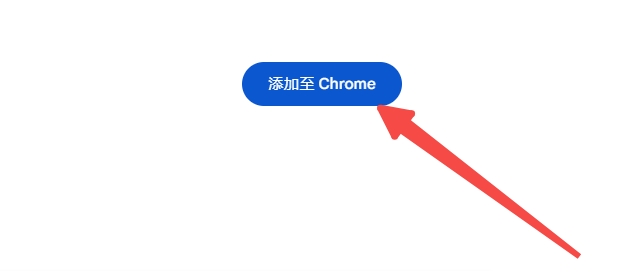
二、使用Weava Highlighter插件
安装完成后,就可以开始使用Weava Highlighter插件对PDF文件和网页进行高亮标注了。
高亮PDF文件
1.打开PDF文件:在Chrome浏览器中打开需要标注的PDF文件。
2.选择文本:用鼠标选中需要高亮的文本。
3.高亮文本:
-点击插件图标,会弹出一个小窗口。
-在小窗口中选择你喜欢的颜色。
-点击所选颜色后,选中的文本就会被高亮显示。
4.添加注释(可选):再次点击高亮的文本部分,可以添加注释,方便日后查看。
高亮网页内容
1.打开网页:在Chrome浏览器中打开需要标注的网页。
2.选择文本:用鼠标选中需要高亮的文本。
3.高亮文本:
-点击插件图标,会弹出一个小窗口。
-在小窗口中选择你喜欢的颜色。
-点击所选颜色后,选中的文本就会被高亮显示。
4.添加注释(可选):同样,再次点击高亮的文本部分,可以添加注释。
三、管理和查看标注
所有高亮的文本和注释都会自动保存到Weava Highlighter账号中,方便跨设备查看。
1.登录账号:确保你已经登录Weava Highlighter账号,以便同步数据。
2.查看标注:点击插件图标,选择“My Highlights”即可查看所有标注的内容。
3.整理资料:你可以将高亮的内容分类到文件夹和子文件夹中,更加便于整理和管理。
四、注意事项
-多平台支持:Weava Highlighter不仅支持Chrome浏览器,还支持其他浏览器如Firefox、Safari等,以及iOS设备。
-快捷键操作:除了使用鼠标,你还可以按下“ALT+S”快捷键来快速选中文本进行高亮。
-云端同步:确保登录账号后,所有的高亮和注释都会自动同步到云端,方便在不同设备间切换查看。
通过以上步骤,您可以轻松地在Chrome浏览器中使用Weava Highlighter插件对PDF文件和网页进行高效的高亮标注。希望这篇教程能帮助您更好地管理和整理阅读资料,提升工作和学习效率。如果您有任何疑问或需要进一步的帮助,请随时告诉我!